
Skype — это популярное приложение для общения, которое позволяет людям разговаривать и видеть друг друга через интернет. Однако иногда пользователи сталкиваются с проблемой — Skype не может получить доступ к звуковой карте. Это может быть достаточно раздражающим, особенно если вам необходимо вести связь с коллегами, друзьями или семьей. Но не волнуйтесь, в этой статье мы расскажем вам о нескольких способах, которые помогут вам решить эту проблему и наслаждаться общением снова.
Первым шагом, который мы рекомендуем, является проверка настроек звука в Skype. Возможно, что проблема связана с неправильным выбором аудиоустройств или уровней громкости. Чтобы проверить это, войдите в настройки Skype и перейдите в раздел «Настройки звука». Здесь убедитесь, что выбрано правильное устройство для воспроизведения и записи звука, а также проверьте уровни громкости. Если что-то не так, исправьте настройки и попробуйте снова.
Если настройки звука в порядке, следующим шагом будет проверка драйверов звуковой карты. Убедитесь, что у вас установлена последняя версия драйверов, совместимых с вашей звуковой картой. Для этого можно посетить официальный веб-сайт производителя звуковой карты и скачать драйверы оттуда. После установки драйверов перезапустите компьютер и попробуйте снова использовать Skype.
В случае, если оба вышеуказанных метода не решили проблему, попробуйте выключить Skype и запустить его заново. Иногда программное обеспечение может заблокироваться или стать неполадкой, что может привести к проблемам с доступом к звуковой карте. Просто закройте приложение полностью и откройте его снова, и, возможно, проблема будет решена.
Мы надеемся, что эти рекомендации помогут вам исправить проблему с доступом к звуковой карте в Skype. Если ни один из этих способов не работает, рекомендуем обратиться за помощью к специалистам или посетить форумы, где пользователи делятся своими опытом и советами. Будьте уверены, у вас обязательно получится решить эту проблему и наслаждаться общением с другими людьми через Skype снова!
Причины и исправление проблемы с доступом Skype к звуковой карте
Существует несколько причин, почему Skype может не получать доступ к звуковой карте:
- Драйверы звуковой карты: убедитесь, что драйверы для вашей звуковой карты установлены и обновлены. Устаревшие или поврежденные драйверы могут вызвать проблемы с доступом к звуковой карте.
- Конфликт с другими приложениями: иногда другие программы могут заблокировать доступ Skype к звуковой карте. Проверьте, что другие приложения не используют звуковую карту и закройте их при необходимости.
- Программная неисправность: в некоторых случаях проблема с доступом Skype к звуковой карте может быть вызвана программными ошибками. Попробуйте перезапустить Skype или переустановить программу, чтобы исправить возможные ошибки.
Если у вас возникли проблемы с доступом Skype к звуковой карте, важно проверить все вышеперечисленные причины и применить соответствующие исправления. В большинстве случаев это поможет решить проблему и вернуть возможность использовать Skype для голосового и видеообщения.
Проблемы с устройством звуковой карты
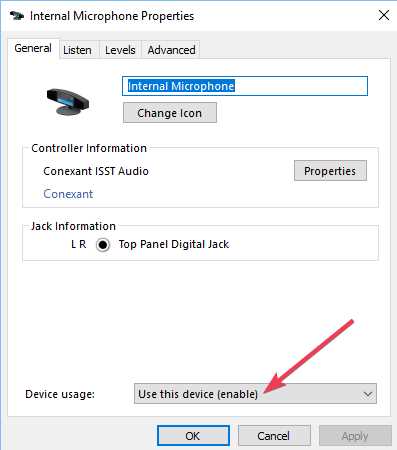
Ниже перечислены некоторые распространенные проблемы, с которыми может столкнуться звуковая карта, и способы их устранения:
| Проблема | Решение |
|---|---|
| Отсутствие звука | Проверьте, правильно ли подключена звуковая карта к компьютеру. Убедитесь, что громкость не выключена и динамики или наушники работают исправно. Попробуйте обновить драйверы для звуковой карты. |
| Шум или искажения звука | Проверьте, нет ли магнитных полей или других источников помех рядом с компьютером или звуковой картой. Попробуйте отключить и повторно подключить кабель звуковой карты. Обновите драйверы для звуковой карты. |
| Звук прерывистый или пропадает во время воспроизведения | Убедитесь, что на компьютере нет других программ, которые используют звуковую карту одновременно с Skype. Проверьте настройки звуковой карты и Skype. Попробуйте обновить драйверы для звуковой карты. |
Если у вас возникли проблемы со звуковой картой, рекомендуется пройти все указанные выше шаги по устранению неполадок. Если проблема не устранена, обратитесь за помощью к специалисту или обратитесь к производителю звуковой карты.
Отключенные драйверы звуковой карты
Чтобы проверить, включены ли драйверы звуковой карты, вы можете выполнить следующие действия:
- Нажмите правой кнопкой мыши на значок звука в панели задач.
- Выберите пункт «Управление звуком».
- В открывшемся окне выберите вкладку «Воспроизведение».
- Убедитесь, что звуковая карта, которую вы используете, активирована. Если она отключена, нажмите правой кнопкой мыши на нее и выберите пункт «Включить».
Если драйвер звуковой карты не установлен на вашем компьютере, вам может потребоваться скачать и установить драйверы заново. Обычно драйверы можно скачать со страницы поддержки производителя звуковой карты.
После включения или установки драйверов звуковой карты, перезапустите Skype и проверьте, работает ли звуковая карта.
Неисправность звуковой карты
Одна из возможных причин – отключение звуковой карты в операционной системе. Убедитесь, что звуковая карта включена и правильно настроена. Проверьте соответствующие настройки в панели управления звуком.
Если звуковая карта включена и настроена правильно, возможно, проблема связана с неправильными драйверами. Убедитесь, что у вас установлены последние версии драйверов для звуковой карты. Вы можете скачать их с официального сайта производителя аппаратного обеспечения.
Также причиной проблемы может быть физическое повреждение звуковой карты. Проверьте, нет ли видимых повреждений, таких как поломки или разрывы проводов. При необходимости замените звуковую карту новой.
Иногда возникающая проблема может быть вызвана конфликтом программного обеспечения. Убедитесь, что нет других программ, которые могут заблокировать доступ Skype к звуковой карте. Закройте все неиспользуемые программы и попробуйте снова.
Если проблема не устраняется, рекомендуется обратиться к специалисту или службе поддержки для диагностики и ремонта звуковой карты. Иногда требуется профессиональное вмешательство для решения данной неисправности.
Возможные проблемы в настройках Skype
2. Отсутствие драйверов или устаревшие драйверы для звуковой карты.
Если Skype не может получить доступ к звуковой карте, возможно, у вас отсутствуют необходимые драйверы или они устарели. Проверьте наличие актуальных драйверов для вашей звуковой карты и установите их, чтобы решить проблему.
3. Конфликт с другими программами, использующими звуковую карту.
Иногда Skype может не работать из-за конфликта с другими программами, которые также используют звуковую карту. Попробуйте закрыть все программы, которые могут использовать звуковую карту, и перезапустите Skype.
4. Неправильные настройки микрофона или громкости звука.
Проверьте настройки микрофона и громкости звука в Skype. Убедитесь, что они установлены правильно и не слишком низкие или высокие.
5. Ограничение доступа Skype к звуковой карте в операционной системе.
Если Skype не может получить доступ к звуковой карте, возможно, это связано с ограничениями доступа Skype к звуковым устройствам в вашей операционной системе. Убедитесь, что Skype имеет необходимые разрешения для доступа к звуковой карте.
6. Проблемы с WiFi или интернет-соединением.
Иногда проблемы со Skype могут быть связаны с проблемами WiFi или интернет-соединения. Проверьте своё подключение к интернету и убедитесь, что оно стабильно и высокоскоростное.
Если вы сталкиваетесь с проблемой, что Skype не может получить доступ к звуковой карте, попробуйте проверить и исправить вышеупомянутые возможные проблемы в настройках Skype. Это должно помочь решить проблему и настроить Skype для успешного использования звуковой карты.
Чтобы исправить эту проблему, следуйте этим инструкциям:
Шаг 1:
Откройте Skype и войдите в свою учетную запись.
Шаг 2:
Перейдите в меню «Настройки» и выберите «Звук и видео».
Шаг 3:
Шаг 4:
Отключена опция использования звуковой карты в Skype
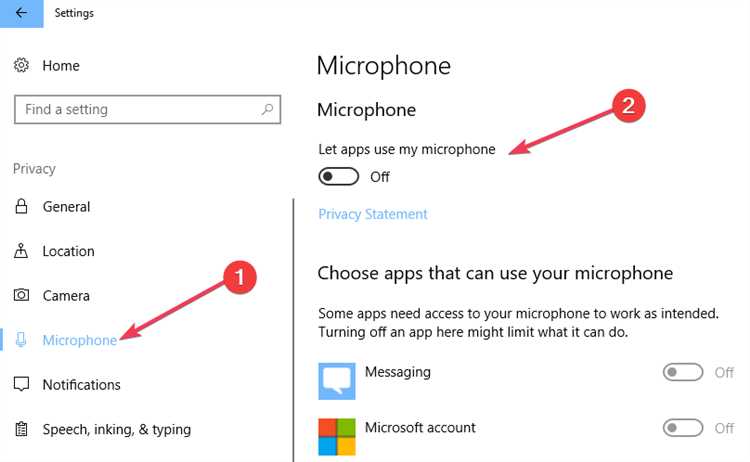
Если у вас возникли проблемы с доступом к звуковой карте в Skype, это может быть связано с отключенной опцией использования звуковой карты.
Чтобы включить опцию использования звуковой карты в Skype, выполните следующие шаги:
- Откройте Skype и войдите в аккаунт.
- Нажмите на иконку меню в верхнем левом углу.
- Выберите «Настройки» в выпадающем меню.
- В разделе «Звук и видео» выберите вкладку «Звук».
- Установите переключатель «Использовать звуковую карту» в положение «Включено».
После выполнения этих шагов опция использования звуковой карты будет включена, и вы сможете использовать звуковую карту для разговоров в Skype.
Если проблемы с доступом к звуковой карте в Skype продолжаются, вам может потребоваться проверить настройки звуковой карты на вашем компьютере или обратиться в службу поддержки Skype для получения дополнительной помощи.

